一些亲们想利用sai绘图软件制作逆光效果,可又不了解相关的操作,今日小编便给大家分享sai绘图软件制作逆光效果的操作步骤,需要的朋友可以参考下哦。 首先打开sai绘图软件,再打
一些亲们想利用sai绘图软件制作逆光效果,可又不了解相关的操作,今日小编便给大家分享sai绘图软件制作逆光效果的操作步骤,需要的朋友可以参考下哦。
首先打开sai绘图软件,再打开一张线稿。

上好色。

新建图层,在人物表明涂上一层深红色,这是暖色,若想要冷色的话,可以涂上一层深蓝色。
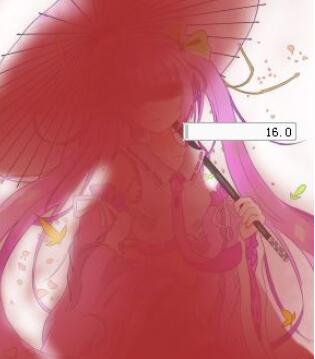
然后模式改为正片叠底。(改好之后的效果)
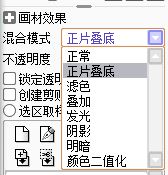
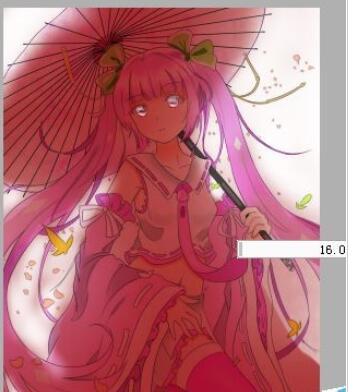
若觉得颜色有些重,可以降低透明度
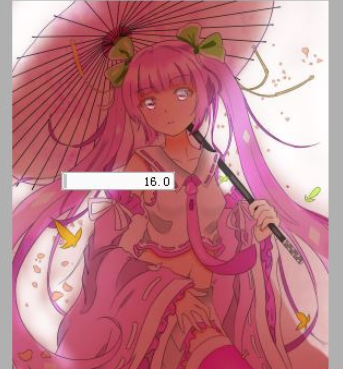
新建图层,在人物外面一周涂上一层橙色
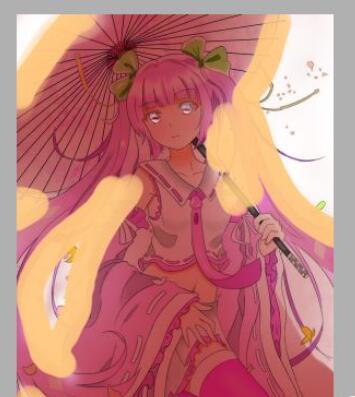
然后模糊一下
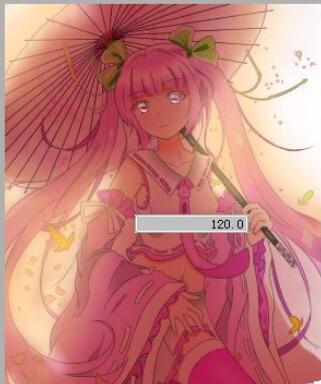
最后改为发光模式,调节下透明度就好。
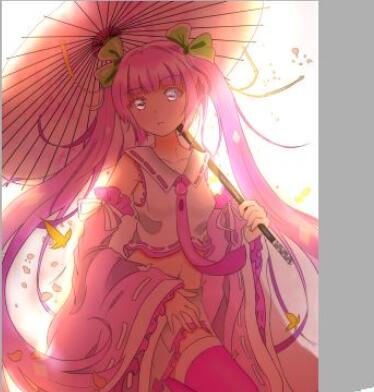
上文就是IEfans小编今日为大家带来的sai绘图软件制作逆光效果步骤解析,更多软件教程敬请关注自由互联!
